Win10系统是一款非常流行的操作系统,但是它也有一些常见问题,其中鼠标能动但无法点击就是一个比较普遍的问题。这个问题看起来很棘手,但实际上解决起来也非常简单。今天我们就来为你介绍如何处理Win10鼠标能动但无法点击的问题,让你的电脑恢复正常使用。
解决方法:
方法一:
1、点击下方任务栏中的开始,选择菜单列表中的"控制面板"打开。
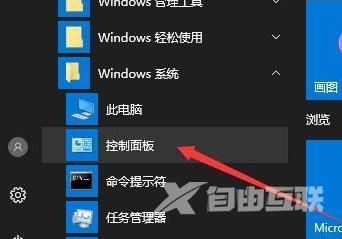
2、在打开的窗口界面中,点击"系统和安全"选项。
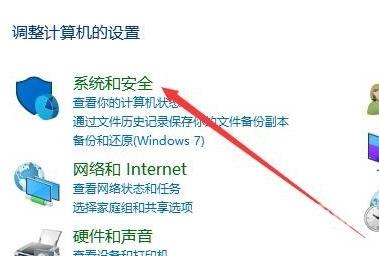
3、再点击"安全和维护"中的"更改用户帐户控制设置"选项。
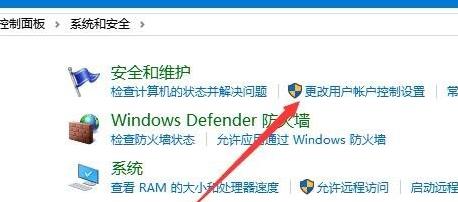
4、然后在打开的窗口界面中,将左侧中的滑块滑动到最底部"从不通知"处,最后点击"确定"保存即可。
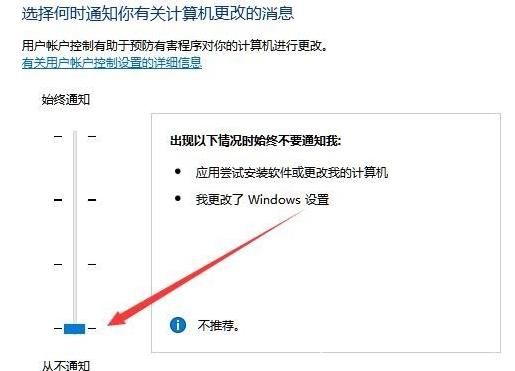
方法二:
1、右击下方任务栏中的"开始",选择选项列表中的"运行"打开。
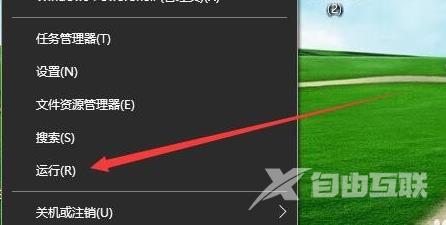
2、在打开的窗口界面中,输入"regedit",回车打开。
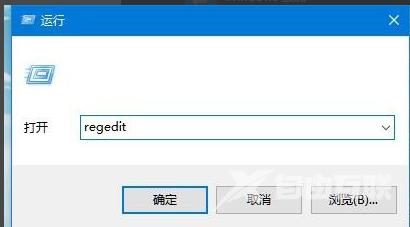
3、进入到注册表编辑器后,依次点击左侧中的"HKEY_LOCAL_MACHINESOFTwAREMicrosoftwindowsCurrentVersionPoliciesSystem"。
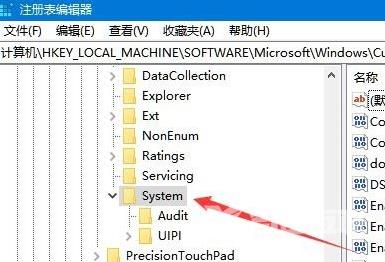
4、然后找到右侧中的"EnableLUA"双击打开,最后在打开的窗口界面中,将"数值数据"改为"0",随后点击"确定"保存即可。
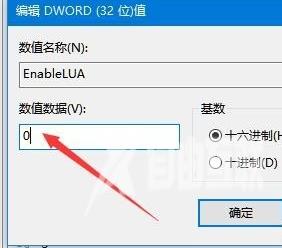
郑重声明:本文由网友发布,不代表盛行IT的观点,版权归原作者所有,仅为传播更多信息之目的,如有侵权请联系,我们将第一时间修改或删除,多谢。